Tivi LG của bạn không kết nối được wifi làm bạn không thể truy cập được các ứng dụng mà bạn muốn hay lướt web để đọc thông tin. Vậy hãy cùng Điện Máy Thiên Phú tìm hiểu nguyên nhân và cách khắc phục với lỗi này nhé.
Nguyên nhân tivi LG không kết nối được wifi

Có rất nhiều nguyên nhân dẫn đến việc chiếc smart tivi LG nhà bạn không thể kết nối wifi, tuy nhiên 5 nguyên nhân dưới đây là những nguyên nhân phổ biến thường gặp nhất,
- Tín hiệu wifi chập chờn, yếu, tốc độ wifi không ổn định.
- Bộ phát wifi bị lỗi, có vấn đề.
- Có nhiều thiết bị đang cùng đăng nhập vào wifi làm ảnh hưởng đến đường truyền chung.
- Nhà mạng chặn kết nối đến tivi hoặc sự cố về dây cáp.
- Tivi LG có thể đang gặp phải trục trặc, nguyên nhân từ bên trong linh kiện, thiết bị thu sóng của tivi.
Cách khắc phục lỗi tivi LG không kết nối được wifi
Như chúng ta đã thấy, có rất nhiều nguyên nhân dẫn đến tình trạng tivi không kết nối được wifi, mỗi nguyên nhân sẽ có cách khắc phục khác nhau. Vì vậy hãy xem tivi LG giá rẻ của bạn đang gặp phải lỗi gì nhé.
Kiểm tra kết nối Internet

Nếu tivi đã kết nối và đang trong quá trình sử dụng nhưng xảy ra hiện tượng lag, giật màn, có thể do tốc độ internet đang bị chậm.
Để kiểm tra tốc độ internet, bạn tải phần mềm Speedtest về điện thoại hoặc tải ứng dụng Internet Speed trong kho ứng dụng LG Content Store trong trường hợp vẫn có kết nối nhưng không ổn định.
Thông thường, tốc độ mạng tối thiểu là 4Mbps là tivi có thể chạy ổn định. Còn nếu tốc độ chậm hơn bạn có thể khắc phục bằng những cách sau.
Cách 1: Tắt bớt các thiết bị sử dụng chung wifi và thử lại.
Cách 2: Di chuyển modem lại gần tivi hơn.
Cách 3: Liên hệ nhà cung cấp dịch vụ Internet để kiểm tra đường truyền hoặc nâng cấp gói mạng nếu tình trạng lỗi mạng xảy ra thường xuyên.
Tắt và khởi động lại tivi
Một trong những cách đơn giản nhất mà ai cũng có thể thực hiện khi tivi LG không kết nối mạng được chính là tắt tivi và khởi động lại.
Tivi là một thiết bị điện tử nên rất dễ xảy ra tình trạng rò rỉ bộ nhớ hay máy hoạt động quá tải cần khởi động và sắp xếp lại.
Sau khi khởi động lại tivi bạn chờ từ 3 – 5 phút cho tivi chạy ổn định rồi mới kiểm tra lại kết nối WiFi.
Kiểm tra modem wifi
Tivi LG không kết nối được wifi sẽ hiển thị dấu X ở phần truy cập mạng trên thiết bị. Điều này có nghĩa là tivi của bạn chưa kết nối được Internet thông qua WiFi hoặc dây cáp.
Để khắc phục tình trạng này, bạn rút và cắm lại các đầu dây kết nối mạng với modem vì có thể dây cắm bị lỏng. Sau đó tắt modem wifi trong vòng 1 phút rồi khởi động lại.
Lúc này bạn đã có thể kết nối wifi trở lại cho chiếc smart tivi của mình để xem những nội dung mà mình yêu thchs.
Cài đặt lại địa chỉ IP
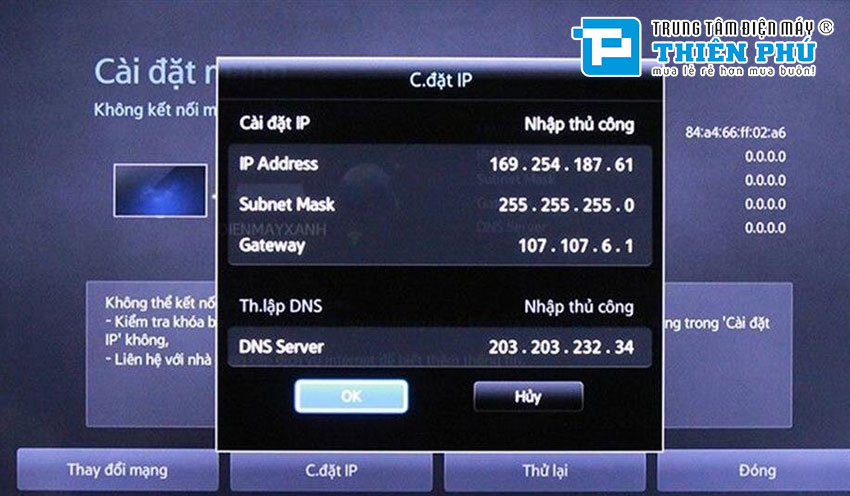
Môt trong những nguyên nhân phổ biến khác chính là tivi của bạn chưa nhận được địa chỉ IP hoặc bị xung đột địa chỉ IP. Nếu trường hợp tivi của bạn đã có thể kết nối tới modem nhưng không thể vào mạng và có hình biểu tượng X; lúc này bạn cần phải thiết lập địa chỉ IP mạng cho thiết bị.
Hiện nay các dòng smart tivi LG đều sử dụng hệ điều hành WebOS. Cách để thết lập địa chỉ IP như sau:
Bước 1: Nhấn nút Home > Vào Cài đặt hoặc Q.MENU trên remoto > chọn Cài đặt nâng cao.
Bước 2: Chọn Mạng > Chọn Kết nối WiFi > Chọn Cài đặt nâng cao > Chọn SỬA để bắt đầu cài đặt IP và DNS.
- Đặt IP ở chế độ tự động: Chọn Đặt tự động. Khi xuất hiện dấu tick nghĩa là chế độ tự động đã được bật.
- Cài IP thủ công: Tắt chế độ tự động và tiến hành nhập địa chỉ IP, mặt nạ cổng kết nối, Cổng và DNS cho tivi.
Cuối cùng, bạn chỉ việc chọn KẾT NỐI để hoàn thành việc cài đặt IP.
Lưu ý: Để biết được chính xác địa chỉ IP hãy sử dụng máy tính kết nối mạng để kiểm tra hoặc liên lạc với nhà cung cấp dịch vụ internet để xin các thông số như IP address, Subnet Mask, Gateway, DNS server mà tivi của bạn yêu cầu; sau đó nhập thủ công vào tivi.
Reset lại tivi, cài đặt lại từ đầu
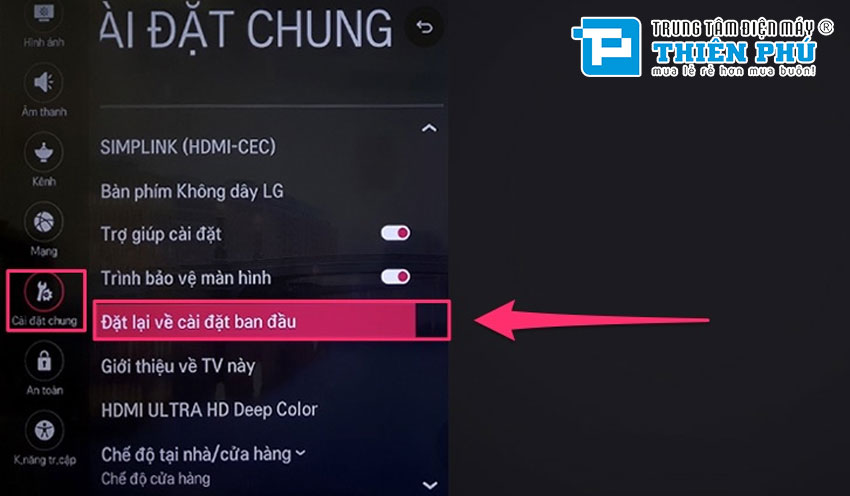
Cách cuối cùng mà bạn phải thử nếu những cách trên không thành công, đó chính là Reset lại tivi LG, khôi phục về cài đặt gốc.
Với tivi LG thế hệ mới sử dụng hệ điều hành WebOS, bạn cần thực hiện các bước sau:
Bước 1: Bấm Q.MENU hoặc Home > Chọn Cài đặt để vào giao diện cài đặt.
Bước 2: Chọn Cài đặt nâng cao/Tất cả cài đặt.
Bước 3: Chọn Cài đặt chung, chọn tiếp Đặt lại về cài đặt ban đầu.
Bước 4: Xác nhận Có.
Trên đây là những nguyên nhân và cách khắc phục cho tình trạng Smart tivi LG của bạn bị lỗi không thể kết nối được wifi. Hy vọng với những hướng dẫn của Điện máy Thiên Phú sẽ giúp ích cho bạn.
Để biết thêm những thông tin khác về tivi LG và cập nhật những mẫu tivi LG 2022 mới nhất; bạn có thể tham khảo tại dienmaythienphu.vn hoặc liên hệ hotline 0918969699 để được hỗ trợ tư vấn miễn phí nhanh nhất 24/7.